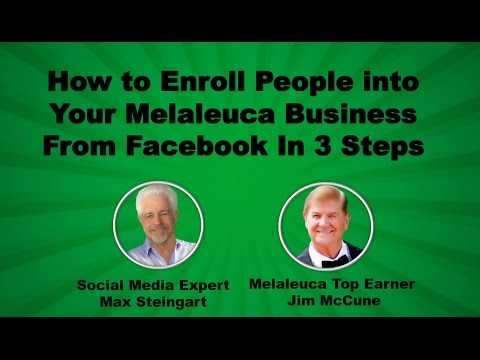ইন্টারনেট এক্সপ্লোরার এবং ইন্টারনেট এক্সপ্লোরার মোবাইল অ্যাপ থেকে আপনার ব্রাউজিং ইতিহাস মুছে ফেলার বিভিন্ন উপায় রয়েছে। এমনকি আপনি আপনার ব্রাউজিং ইতিহাস থেকে নির্দিষ্ট সাইট বা পৃষ্ঠা মুছে ফেলতে পারেন। আপনি যে ইন্টারনেট এক্সপ্লোরার ব্যবহার করছেন তার উপর নির্ভর করে আপনি "নিরাপত্তা" মেনু বা "ইন্টারনেট বিকল্পগুলি" থেকে আপনার ডেস্কটপের ব্রাউজিং ইতিহাস মুছে ফেলতে পারেন। একটি মোবাইল ডিভাইসে ব্রাউজারের ইতিহাস মুছে ফেলার সাথে আঙ্গুলের সোয়াইপ দিয়ে "সেটিংস" মেনু অ্যাক্সেস করা জড়িত।
ধাপ
পদ্ধতি 4 এর 1: মোবাইল অ্যাপ ব্যবহার করে (ইন্টারনেট এক্সপ্লোরার 10 এবং 11)

ধাপ 1. ইন্টারনেট এক্সপ্লোরার অ্যাপ খুলুন।
আপনার হোম স্ক্রীন বা অ্যাপ তালিকা থেকে অ্যাপটি আলতো চাপুন এবং এটি চালু করুন যেমন আপনি ইন্টারনেট সার্ফ করবেন।

পদক্ষেপ 2. আপনার "সেটিংস অ্যাক্সেস করুন।
"পর্দার ডান প্রান্ত থেকে আপনার আঙুল ভিতরের দিকে সোয়াইপ করুন। তারপর প্রদর্শিত মেনুতে" সেটিংস "আলতো চাপুন।
যদি মাউস ব্যবহার করেন, আপনার কার্সারটি স্ক্রিনের নিচের, ডানদিকে কোণায় নির্দেশ করুন এবং তারপরে প্রদর্শিত মেনু থেকে "সেটিংস" নির্বাচন করুন।

পদক্ষেপ 3. আপনার "ইতিহাস" এ যান।
"বিকল্পগুলিতে ক্লিক করুন।" তারপর, "ইতিহাস" বিভাগের অধীনে, "নির্বাচন করুন" এ ক্লিক করুন।

ধাপ 4. আপনার ব্রাউজিং ইতিহাস মুছে দিন।
প্রথমে, "ব্রাউজিং ইতিহাস" এর পাশের বাক্সে একটি চেক রাখুন। অবশেষে, আপনার নির্বাচনের সাথে সন্তুষ্ট হয়ে গেলে "মুছুন" এ আলতো চাপুন বা ক্লিক করুন। এটি আপনার পরিদর্শন করা সাইটগুলির একটি রেকর্ড মুছে ফেলবে।
4 এর মধ্যে পদ্ধতি 2: নিরাপত্তা মেনু ব্যবহার করা (ইন্টারনেট এক্সপ্লোরার 8-11)

ধাপ 1. ইন্টারনেট এক্সপ্লোরার খুলুন।
প্রোগ্রামটি চালু করতে ইন্টারনেট এক্সপ্লোরার আইকনে ক্লিক করুন।

ধাপ 2. টুলস মেনুতে প্রবেশ করুন।
আপনি এটি স্ক্রিনের উপরের, ডানদিকে কোণায় পাবেন এবং এটি একটি গিয়ার আইকনের মতো দেখাবে। টুলস মেনুতে প্রবেশ করতে এটিতে ক্লিক করুন।
ইন্টারনেট এক্সপ্লোরার 8 এ, আপনি আপনার মেনু বারে "গিয়ার" আইকন নির্বাচন করার পরিবর্তে টুলস মেনু পাবেন।

ধাপ your. আপনার ব্রাউজিং ইতিহাস মুছে ফেলতে শুরু করুন
"সরঞ্জাম" ক্লিক করার পরে, "নিরাপত্তা" বোতামটি নির্বাচন করুন।

ধাপ 4. "ব্রাউজিং ইতিহাস মুছুন" ক্লিক করুন।
এটি একটি ডায়ালগ বক্স প্রদর্শন করবে যেখানে আপনি কোন ডেটা অপসারণ করতে চান তা নির্ধারণ করতে পারেন।

ধাপ 5. আপনি যে ডেটা মুছে ফেলতে চান তা নির্বাচন করুন।
আপনার ব্রাউজিং ইতিহাস মুছে ফেলার জন্য, "ব্রাউজিং ইতিহাস" (অথবা কেবল "ইতিহাস") এর পাশের বাক্সটি চেক করতে ভুলবেন না।
- মনে রাখবেন আপনি ক্যাশেড ইমেজ এবং অস্থায়ী ইন্টারনেট ফাইল, কুকি, ডাউনলোড ইতিহাস, সংরক্ষিত ফর্ম ডেটা, সংরক্ষিত পাসওয়ার্ড, "ট্র্যাকিং সুরক্ষা, অ্যাক্টিভএক্স ফিল্টারিং, এবং ডোন্ট ট্র্যাক ডেটা" এবং পছন্দসই সহ সঞ্চিত ডেটাও মুছে ফেলতে পারেন।
- ইন্টারনেট এক্সপ্লোরার 8 এবং পরবর্তী সংস্করণগুলিতে, আপনি "প্রিয় ওয়েবসাইটের ডেটা সংরক্ষণ করুন" বিকল্পটি দেখতে পাবেন। আপনি যদি আপনার পছন্দের সাথে যুক্ত কুকিজ এবং ফাইলগুলি মুছে ফেলতে না চান তবে এই বাক্সটি চেক করে রাখতে ভুলবেন না।

পদক্ষেপ 6. আপনার ব্রাউজিং ডেটা অপসারণ করতে "মুছুন" এ ক্লিক করুন।

ধাপ 7. প্রস্থান করার জন্য "ঠিক আছে" নির্বাচন করুন।
এটি আপনার পরিদর্শন করা সাইটগুলির একটি রেকর্ড মুছে ফেলবে।
4 এর মধ্যে পদ্ধতি 3: ইন্টারনেট বিকল্প মেনু ব্যবহার করা (ইন্টারনেট এক্সপ্লোরার 7-11)

ধাপ 1. ইন্টারনেট এক্সপ্লোরার খুলুন।
প্রোগ্রামটি চালু করতে ইন্টারনেট এক্সপ্লোরার আইকনে ক্লিক করুন।

পদক্ষেপ 2. অ্যাক্সেস "ইন্টারনেট অপশন।
"আপনি এটি" টুলস "এর অধীনে মেনু বারে পাবেন। i
- ইন্টারনেট এক্সপ্লোরার 9 এ আপনার স্ক্রিনের উপরের ডানদিকে কোণায় গিয়ার আইকনটি সন্ধান করুন।
- আপনি "কন্ট্রোল প্যানেল" থেকে "ইন্টারনেট বিকল্পগুলি" অ্যাক্সেস করতে পারেন। সেখান থেকে "নেটওয়ার্ক এবং ইন্টারনেট" বিভাগটি নির্বাচন করুন এবং "ইন্টারনেট বিকল্পগুলি" এ ক্লিক করুন।

ধাপ 3. "সাধারণ" ট্যাবে যান।
"ইন্টারনেট বিকল্প" মেনুতে এটি খুঁজুন। এটি বাম দিকের প্রথম ট্যাব হবে।

ধাপ 4. "মুছুন" এ ক্লিক করুন।
.. "বোতাম। আপনি এটি" সাধারণ "ট্যাবের" ব্রাউজিং ইতিহাস "বিভাগের অধীনে পাবেন।

ধাপ 5. আপনি যে তথ্য মুছে ফেলতে চান তা নির্বাচন করুন।
আপনি যে ডেটাগুলি সরাতে চান তা কেবল চেক করুন। আপনার ব্রাউজিং ইতিহাস মুছে ফেলার জন্য, "ব্রাউজিং ইতিহাস" (অথবা কেবল "ইতিহাস") এর পাশের বাক্সটি চেক করতে ভুলবেন না।
- মনে রাখবেন আপনি ক্যাশেড ইমেজ এবং অস্থায়ী ইন্টারনেট ফাইল, কুকি, ডাউনলোড ইতিহাস, সংরক্ষিত ফর্ম ডেটা, সংরক্ষিত পাসওয়ার্ড, "ট্র্যাকিং সুরক্ষা, অ্যাক্টিভএক্স ফিল্টারিং, এবং ডোন্ট ট্র্যাক ডেটা" এবং পছন্দসই সহ সঞ্চিত ডেটাও মুছে ফেলতে পারেন।
- ইন্টারনেট এক্সপ্লোরার 8 দিয়ে শুরু করে, আপনি "প্রিয় ওয়েবসাইটের ডেটা সংরক্ষণ করুন" বিকল্পটি দেখতে পাবেন। আপনি যদি আপনার পছন্দের সাথে যুক্ত কুকিজ এবং ফাইলগুলি মুছে ফেলতে না চান তবে এই বাক্সটি চেক করে রাখতে ভুলবেন না।

ধাপ 6. "মুছুন" এ ক্লিক করুন।
"যদি আপনার পছন্দ নিশ্চিত করতে বলা হয়, তাহলে" হ্যাঁ "ক্লিক করুন।

ধাপ 7. প্রস্থান করার জন্য "ঠিক আছে" নির্বাচন করুন।
এটি আপনার পরিদর্শন করা সাইটগুলির একটি রেকর্ড মুছে ফেলবে।
পদ্ধতি 4 এর 4: নির্দিষ্ট সাইট থেকে ইতিহাস মুছে ফেলা (ইন্টারনেট এক্সপ্লোরার 10 এবং 11)

ধাপ 1. ইন্টারনেট এক্সপ্লোরার খুলুন।
প্রোগ্রামটি চালু করতে ইন্টারনেট এক্সপ্লোরার আইকনে ক্লিক করুন।

ধাপ 2. আপনার "প্রিয়" অ্যাক্সেস করুন।
"আপনার স্ক্রিনের উপরের, ডানদিকের অংশে" প্রিয় "আইকনে আলতো চাপুন বা ক্লিক করুন। এই আইকনটি একটি তারার মতো দেখতে।

পদক্ষেপ 3. আপনার "ইতিহাস" এ যান।
"প্রিয়" বাক্সে "ইতিহাস" ট্যাবে আলতো চাপুন বা ক্লিক করুন।

ধাপ 4. আপনি কিভাবে আপনার "ইতিহাস" দেখতে চান তা চয়ন করুন।
"" ইতিহাস "ট্যাবের অধীনে ড্রপডাউন মেনুতে ক্লিক করুন এবং আপনার ব্রাউজারের ডেটা কিভাবে ফিল্টার করতে চান তা নির্ধারণ করুন। আপনি" তারিখ অনুসারে দেখুন, "" সাইট দ্বারা দেখুন, "" সর্বাধিক পরিদর্শন করা দ্বারা দেখুন "বা" আজকের পরিদর্শন অনুসারে দেখুন।"
মনে রাখবেন যে আপনি যদি "সাইট অনুসারে" আপনার ব্রাউজিং ইতিহাস দেখছেন, আপনি যেকোনো সাইটে ডান ক্লিক করে এটিকে প্রসারিত করতে পারেন এবং সেই সাইটে আপনার পরিদর্শন করা নির্দিষ্ট পৃষ্ঠাগুলি দেখতে পারেন।

পদক্ষেপ 5. আপনার ব্রাউজিং ইতিহাস থেকে নির্দিষ্ট সাইটগুলি মুছুন।
তালিকাভুক্ত যে কোনও সাইটে ক্লিক করুন এবং ধরে রাখুন এবং প্রদর্শিত মেনু থেকে কেবল "মুছুন" নির্বাচন করুন।
আপনি যে কোনও সাইটে ডান ক্লিক করতে পারেন এবং মেনু থেকে "মুছুন" নির্বাচন করতে পারেন।
পরামর্শ
- উইন্ডোজ 10 অপারেটিং সিস্টেম থেকে শুরু করে মাইক্রোসফট এজ দিয়ে ইন্টারনেট এক্সপ্লোরার প্রতিস্থাপন করা হচ্ছে। উইন্ডোজ 10 ব্যবহারকারীরা এখনও Cortana/Search বাক্সে "Internet Explorer" এর জন্য একটি প্রশ্ন করে ইন্টারনেট এক্সপ্লোরার খুঁজে পেতে পারেন।
- ইন্টারনেট এক্সপ্লোরার 11 ব্যবহার করার সময়, আপনি Ctrl+⇧ Shift+Del চেপে স্বয়ংক্রিয়ভাবে "ব্রাউজিং ইতিহাস মুছুন" ডায়ালগ বক্স অ্যাক্সেস করতে পারেন।
- ইন্টারনেট এক্সপ্লোরার 11 ব্যবহার করার সময়, আপনি আপনার ব্রাউজিং ইতিহাস স্বয়ংক্রিয়ভাবে মুছে ফেলতে পারেন। "ইন্টারনেট বিকল্প" অ্যাক্সেস করুন এবং তারপরে "সাধারণ" ট্যাবটি নির্বাচন করুন। তারপরে "প্রস্থান করার সময় ব্রাউজিং ইতিহাস মুছুন" এর পাশের বাক্সে একটি চেক রাখুন।
- ইন্টারনেট এক্সপ্লোরার 11 -এ ব্রাউজার ব্যবহারের সাথে সম্পর্কিত অতিরিক্ত ফাইলগুলি (সংরক্ষিত ছবি এবং অনুলিপি করা ওয়েবপৃষ্ঠা) অপসারণ করতে, "ইন্টারনেট বিকল্পগুলি" অ্যাক্সেস করুন, "উন্নত" ট্যাবটি নির্বাচন করুন এবং তারপরে "খালি অস্থায়ী ইন্টারনেট ফাইল ফোল্ডারের পাশে বাক্সে একটি চেক রাখুন যখন ব্রাউজার বন্ধ."